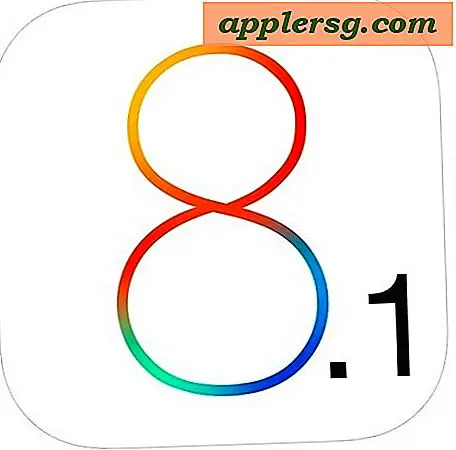एक्सेल को वर्ड लेबल में कैसे बदलें
यदि आपने एक्सेल में डेटाबेस बनाया है, तो आप माइक्रोसॉफ्ट वर्ड लेबल बनाने के लिए इसकी सामग्री का उपयोग कर सकते हैं। Word में मेल मर्ज सुविधा आपको आपकी मेलिंग सूची के प्रत्येक व्यक्ति के लिए एक्सेल डेटा को व्यक्तिगत मेलिंग में बदलने में सक्षम बनाती है। आप अपनी विशिष्ट आवश्यकताओं के लिए लेबल को अनुकूलित कर सकते हैं - आकार और अन्य सेटिंग्स का चयन कर सकते हैं और प्रिंट करने से पहले उनका पूर्वावलोकन कर सकते हैं।
चरण 1
Word 2007 में एक नया दस्तावेज़ बनाएँ।
चरण दो
रिबन से "मेलिंग" और "स्टार्ट मेल मर्ज" चुनें। ड्रॉप-डाउन सूची से "लेबल" चुनें। "लेबल विकल्प" संवाद बॉक्स में अपनी लेबल सेटिंग चुनें, और फिर "ओके" पर क्लिक करें।
चरण 3
रिबन से "प्राप्तकर्ताओं का चयन करें" और "मौजूदा सूची का उपयोग करें" चुनें। "डेटा स्रोत चुनें" संवाद बॉक्स खुल जाएगा। उस एक्सेल फ़ाइल पर नेविगेट करें जिसका आप उपयोग करना चाहते हैं, और उसे चुनें। फिर "खोलें" पर क्लिक करें।
चरण 4
"तालिका का चयन करें" संवाद बॉक्स से सही कार्यपत्रक का चयन करें। यदि आपकी एक्सेल स्प्रेडशीट में कॉलम हेडर शामिल हैं, तो चेकमार्क "डेटा की पहली पंक्ति में कॉलम हेडर हैं।" अन्यथा, इसे अचयनित करें। फिर "ओके" पर क्लिक करें। आपकी स्क्रीन पर लेबल की एक शीट लोड होगी।
चरण 5
रिबन से "मेलिंग" और "प्राप्तकर्ता सूची संपादित करें" चुनें। आप चयनित प्राप्तकर्ताओं को चुन सकते हैं या जिन्हें आप शामिल नहीं करना चाहते उन्हें हटा सकते हैं। ओके पर क्लिक करें।"
चरण 6
सुनिश्चित करें कि आपका कर्सर आपके पृष्ठ के पहले लेबल पर है। फिर रिबन से "मेलिंग" और "इन्सर्ट मर्ज फील्ड" चुनें। पॉप-अप में एक्सेल से फ़ील्ड की एक सूची दिखाई देगी। मर्ज फ़ील्ड पर क्लिक करें जिसे आप सम्मिलित करना चाहते हैं। इसे आपके लेबल में जोड़ दिया जाएगा।
चरण 7
मर्ज फ़ील्ड के बाद अल्पविराम डालकर या "एंटर" कुंजी या स्पेस बार दबाकर लेबल को अनुकूलित करें। अपना अगला मर्ज फ़ील्ड चुनने के लिए रिबन में "मेलिंग" और "इन्सर्ट मर्ज फ़ील्ड" पर क्लिक करें। प्रत्येक मर्ज फ़ील्ड जोड़े जाने तक चरण दोहराएं।
चरण 8
पहले लेबल की सामग्री को दोहराने के लिए रिबन में "मेलिंग" और "अपडेट लेबल" पर क्लिक करें।
चरण 9
एक्सेल से लेबल देखने के लिए रिबन में "मेलिंग" और "पूर्वावलोकन परिणाम" पर क्लिक करें।
चरण 10
मर्ज को पूरा करने के लिए रिबन से "मेलिंग," "फिनिश एंड मर्ज" और "एडिट इंडिविजुअल डॉक्यूमेंट्स" चुनें। "मर्ज टू न्यू डॉक्यूमेंट" डायलॉग बॉक्स खुलेगा। "मर्ज रिकॉर्ड्स" के तहत "ऑल" चुनें और "ओके" पर क्लिक करें। एक्सेल लेबल आपके पेज पर जोड़े जाएंगे।
कार्यालय बटन का चयन करें, और "सहेजें" पर क्लिक करें। "इस रूप में सहेजें" संवाद बॉक्स में लेबलों को नाम दें, और फिर "सहेजें" पर क्लिक करें।